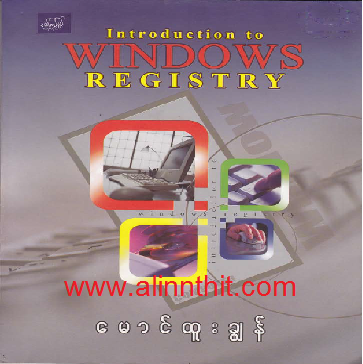ကြ်န္ေတာ္တုိ႔ ေတြေတြ႔ ဖူးၾကမွာပါ ။ ဆုိဒ္တစ္ခ်ိဳ႔ေတြမွာ မေကာ္ပီရ...Right လင္႔မရတာေလ ။ ခု ကြ်န္ေတာ္က
အဲဒါကို ဘယ္လုိေက်ာ္ျဖတ္ျပီး Right မလဲေပါ႔ ။ လြယ္ပါတယ္ဗ်ာ ။ ဒီပုိစ္႔ရဲ႔ ဓါတ္ပုံအျဖစ္သုံးထားတဲ႔
အျဖဴေရာင္နတ္သမီးကိုလည္း ဒီေနရာကေနေတာင္းပါန္ပါတယ္ဗ်ာ ။ ဟီး ..... ။ သူ႔ဆုိဒ္ကို လက္ေတြ႔လုပ္ျပထားမွာမုိ႔လုိ႔ကို ။
လုပ္ခ်င္တယ္ဆုိရင္ေတာ႔ စမ္းၾကတာေပါ႔ဗ်ာ ။
ပထမဆုံး Firefox နဲ႔ အရင္ လုပ္ၾကမယ္....
Option ကို သြားပါ ။ Tool>>>>>Option>>>>>ကို သြားပါ ။
ျပီးရင္ Box ေလး တစ္ခုတက္လာမယ္ ။ အဲဒီမွာ ....
Content >>>>> Enable JavaScrpit က အမွတ္စက္ကို ျဖဳတ္ေပး လုိက္ပါ ။
ကဲ...ျပီးပါျပီဗ်ာ ။ Right click မေပးလင္႔တဲ႔ ဆုိဒ္ကို လင္႔ၾကည္႔လိုက္ပါ ။
ဒါက Firefox နဲ႔လုပ္တာပါ ။
Internet Explorer Browser နဲ႔လုပ္ခ်င္တယ္ ဆုိရင္ေတာ႔ ...
ပထမဆုံး Internet Option ကို သြားပါ ။
ကဲ ျပီးရင္ေတာ႔ Internet Options တက္လာမယ္ ။ အဲဒီမွာ Security က Custom Level ကို နိပ္လုိက္ပါ ။
Scripting က Disable ကို အစက္ေျပာင္းထည္႔ေပးလုိက္ပါ ။
ကဲ ျပီးျပီဆုိရင္ေတာ႔
Internet Explorer Browserကို Restart ခ်ျပီးေတာ႔ ျပန္ဖြင္႔ၾကည္႔လုိက္ပါ ။ Right လင္႔ရေနျပီ ဆုိတာကို ေတြ႔ရလိမ္႔မယ္ ။
ေနာက္
Google Chromeအတြက္ေတာ႔ .....
ကြ်န္ေတာ္က မသုံးတဲ႔ အတြက္ လက္ေတြပုံေတြနဲ႔ မလုပ္ထားပါဘူးဗ်ာ ။ ဒါေၾကာင္႔ စာေတြနဲ႔ပဲ ေရးလုိက္ပါတယ္ ။
- Click on the Wrench Icon on the top right side on your browser.
- Click on Options
- Now goto Under the Hood tab
- Click on Content Setings and then on JavaScript
- Disable java script and open the website
 မုိက္ခရုိေဆာ့ဖ္၏ မ်ဳိးဆက္သစ္ operating system, Windows 8 ကုိ လႊတ္တင္လုိက္ၿပီျဖစ္သည္။ ၎အား ေဒါင္းလုတ္လုိပါက developer preview ဗားရွင္း OS ကုိ ယခု ရရွိၿပီျဖစ္သည္။
မုိက္ခရုိေဆာ့ဖ္၏ မ်ဳိးဆက္သစ္ operating system, Windows 8 ကုိ လႊတ္တင္လုိက္ၿပီျဖစ္သည္။ ၎အား ေဒါင္းလုတ္လုိပါက developer preview ဗားရွင္း OS ကုိ ယခု ရရွိၿပီျဖစ္သည္။